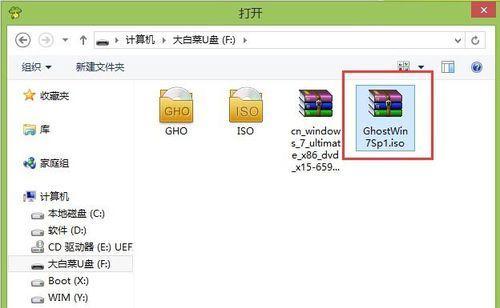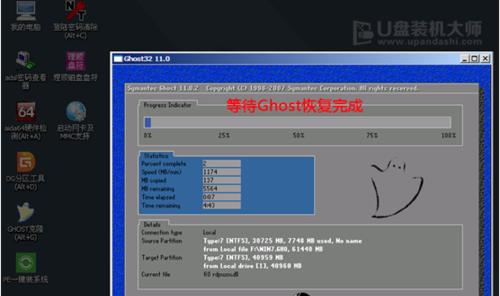在使用笔记本电脑时,有时我们需要更换或升级操作系统。而使用U盘安装新的操作系统是一种常见的方式。本文将详细介绍如何使用U盘进行笔记本电脑系统安装。
标题和
1.准备工作:购买一个空白U盘和所需的新操作系统安装文件。
在开始之前,请确保你已经准备好了一个空白的U盘和你需要安装的新操作系统的安装文件。这个安装文件通常可以从官方网站或其他可靠来源下载得到。
2.格式化U盘:将U盘格式化为适用于安装操作系统的格式。
将U盘插入电脑,并通过计算机管理或磁盘工具对其进行格式化。选择适当的文件系统,通常是FAT32或NTFS。
3.创建启动盘:使用专业软件将U盘制作成可启动的安装盘。
下载并安装一个专业的U盘制作软件,如Rufus或WinToFlash。打开软件后,选择你下载的操作系统安装文件,将U盘制作成可启动的安装盘。
4.设置启动顺序:在BIOS中设置U盘为首选启动设备。
重启电脑并进入BIOS界面,然后找到启动选项。将U盘设置为首选启动设备,并将其移动到启动顺序列表的顶部。
5.插入U盘并启动:将制作好的U盘插入电脑,并重启电脑以启动安装程序。
将制作好的U盘插入电脑的USB接口,并重新启动电脑。电脑会自动识别并启动U盘上的安装程序。
6.安装操作系统:按照安装向导的提示进行操作系统的安装。
在U盘启动后,你将看到一个安装向导界面。按照向导的提示,选择合适的选项和设置,然后开始安装操作系统。
7.授权和协议:阅读并同意相关操作系统的授权和协议。
在安装过程中,你需要阅读并同意操作系统的授权和协议。请认真阅读这些条款,并只有在同意后才能继续安装。
8.确认安装位置:选择安装操作系统的目标位置。
安装向导会显示你所有的硬盘和分区。选择一个适合的位置作为新操作系统的安装目标,并确保有足够的空间。
9.安装进程:等待安装过程完成。
安装操作系统需要一些时间,取决于你的电脑配置和操作系统的大小。请耐心等待,直到安装过程完成。
10.系统设置:在安装完成后进行初步的系统设置。
在操作系统安装完成后,你将需要进行一些初步的系统设置,如语言选择、时区设置和用户账户创建等。
11.更新和驱动:及时更新操作系统并安装必要的驱动程序。
安装完成后,及时进行操作系统的更新并安装必要的驱动程序,以确保电脑的正常运行和安全性。
12.个性化设置:根据个人喜好进行操作系统的个性化设置。
根据自己的喜好,进行操作系统的个性化设置,如桌面背景、屏幕保护程序和声音设置等。
13.数据迁移:将原有数据迁移到新系统中。
如果你希望保留原有数据,可以将其迁移到新的操作系统中。可以使用备份软件或手动复制文件的方式进行数据迁移。
14.测试与调试:测试新系统的稳定性并进行必要的调试。
安装完成后,进行一系列测试以确保新操作系统的稳定性,并根据需要进行必要的调试和设置。
15.完成安装:恭喜你,现在你已经成功地使用U盘安装了新的操作系统!
现在,你已经完成了使用U盘安装新操作系统的全部过程。祝贺你,现在可以享受全新的操作系统带来的便利和功能了!
通过本文的详细教程,你已经学会了如何使用U盘来安装新的操作系统。记住要备份重要数据,并按照步骤进行操作,以确保安装过程的顺利进行。祝愿你在使用新的操作系统时能够更加高效和愉快!